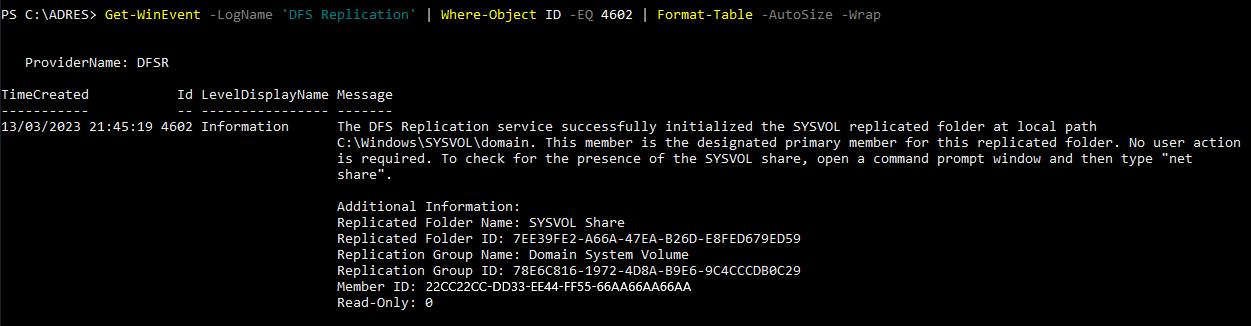Active Directory 樹系復原 - 執行 DFSR 複寫 SYSVOL 的授權同步處理
有不同的方式可以執行 SYSVOL 的權威還原。 您可以編輯 msDFSR-Options 屬性,或使用 wbadmin –authsysvol 執行系統狀態還原。 如果您選擇還原系統狀態備份 (也就是說,您要將 AD DS 還原至相同的硬體和作業系統執行個體),則使用 wbadmin –authsysvol 會比較簡單。 但是如果您需要執行裸機還原,則需要編輯 msDFSR-Options 屬性。
使用下列步驟,編輯 msDFSR-Options 屬性,以執行 SYSVOL 的授權同步處理 (如果使用 DFSR 複寫)。 請注意,也可以使用 PowerShell 來完成。
使用 Active Directory 使用者和電腦執行 DFSR 複寫 SYSVOL 的授權同步處理
開啟 [Active Directory 使用者及電腦]。
選取 [檢視],然後依序選取 [容器型式的使用者、連絡人、群組和電腦] 和 [進階功能]。
![顯示已選取 [進階功能] 選項和 [使用者]、[聯繫人]、[群組] 和 [計算機] 選項的螢幕快照。](media/2a596a72680c054e00119332adab55d8.png)
在樹狀檢視中,選取 [網域控制站]、您還原的 DC 名稱、 DFSR-LocalSettings,然後選取 [網域系統磁碟區]。
![醒目提示 [網域系統磁碟區] 資料夾的螢幕快照。](media/ce6e4c2fa09ce87da6eab16028af486b.png)
在 [詳細資料] 窗格中,以滑鼠右鍵按一下 [SYSVOL 訂用帳戶],選取 [屬性],然後選取 [屬性編輯器]。
![顯示 [SYSVOL 訂閱屬性] 對話框中 [屬性編輯器] 索引標籤的螢幕快照。](media/3433980453db8591e0b34f9cb3c93d1c.png)
選取 msDFSR-Options、選取 [編輯]、輸入 1,然後選取 [確定]。
選取 [確定] 以關閉 [屬性編輯器]。
使用 PowerShell 確認授權還原是否成功
在上一個作業之後,重新啟動 DFSR 服務:
Restart-Service DFSR -PassThru
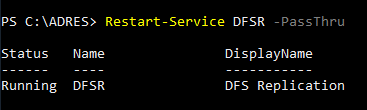
確認事件識別碼 4602 是否存在
Get-WinEvent -LogName 'DFS 複寫' |Where-Object ID -EQ 4602 |Format-Table -AutoSize -Wrap